Как настроить впн wireguard
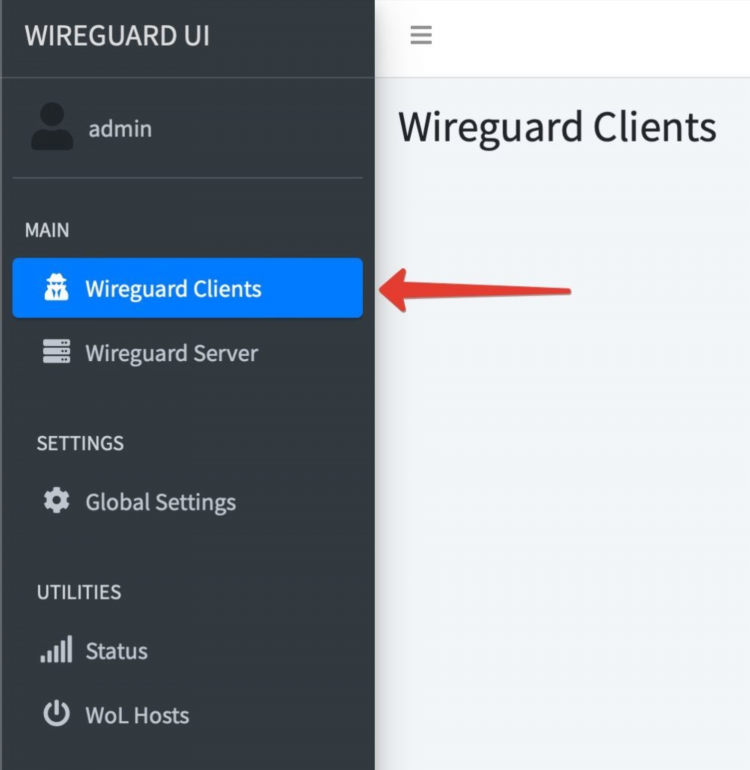
Как настроить VPN WireGuard
WireGuard — это современный и эффективный протокол VPN, известный своей высокой скоростью и простотой настройки. Он предоставляет надежную защиту данных, обеспечивая конфиденциальность и безопасность при передаче информации через интернет. В данной статье рассмотрим, как настроить VPN WireGuard на различных платформах, а также объясним основные принципы его работы.
Что такое WireGuard?
WireGuard — это открытый протокол VPN, который был разработан с целью обеспечения безопасной и быстрой связи с минимальными ресурсами. Он значительно превосходит многие другие популярные протоколы VPN, такие как OpenVPN и IPsec, благодаря своей простоте, скорости и улучшенной безопасности.
WireGuard использует криптографические алгоритмы, такие как Curve25519, ChaCha20, Poly1305, BLAKE2 и другие, которые обеспечивают высокий уровень безопасности при минимальных затратах вычислительных ресурсов.
Преимущества использования WireGuard
WireGuard предлагает несколько ключевых преимуществ, которые делают его привлекательным выбором для пользователей:
-
Высокая скорость — благодаря легкости протокола, WireGuard обеспечивает более быструю передачу данных по сравнению с другими VPN-протоколами.
-
Простота настройки — настройка WireGuard требует минимальных усилий, что делает его идеальным для пользователей, не обладающих техническими знаниями.
-
Современная криптография — протокол использует современные и проверенные криптографические методы, что значительно повышает уровень безопасности.
-
Малый размер кода — минимальный код WireGuard упрощает его аудит и анализ на наличие уязвимостей.
Как настроить VPN WireGuard на сервере
Настройка WireGuard на сервере требует выполнения нескольких шагов. Рассмотрим процесс установки и настройки для серверов на базе Linux.
Шаг 1: Установка WireGuard
Для установки WireGuard на сервер Linux необходимо выполнить следующие команды:
-
Обновить систему:
sqlsudo apt update &&&& sudo apt upgrade -y -
Установить WireGuard:
nginxsudo apt install wireguard -y -
Убедитесь, что пакеты установлены:
csswg --version
Шаг 2: Генерация ключей
WireGuard использует пару публичных и приватных ключей для каждой стороны соединения. Для генерации ключей выполните команду:
bashwg genkey | tee privatekey | wg pubkey > publickey
Эта команда создаст два файла: privatekey (приватный ключ) и publickey (публичный ключ). Приватный ключ должен храниться в безопасности, а публичный можно передавать другим пользователям или серверам.
Шаг 3: Конфигурация интерфейса WireGuard
Для конфигурации интерфейса WireGuard создайте файл конфигурации, например, /etc/wireguard/wg0.conf. Пример конфигурации:
ini[Interface] PrivateKey = <приватный ключ="" сервера=""> Address = 10.0.0.1/24 ListenPort = 51820 [Peer] PublicKey = <публичный ключ="" клиента=""> AllowedIPs = 10.0.0.2/32
Здесь:
-
PrivateKey— приватный ключ сервера. -
Address— IP-адрес сервера в сети VPN. -
ListenPort— порт, на котором будет работать WireGuard. -
Peer— параметры клиента, включая его публичный ключ и разрешенные IP-адреса.
Шаг 4: Запуск и проверка
После того как конфигурация завершена, можно запустить WireGuard:
nginxsudo wg-quick up wg0
Чтобы проверить статус интерфейса, используйте команду:
nginxsudo wg
Если все настроено правильно, вы увидите информацию о текущем соединении.
Как настроить VPN WireGuard на клиенте
Настройка клиента WireGuard аналогична настройке сервера, но с некоторыми отличиями.
Шаг 1: Установка WireGuard на клиенте
Для установки WireGuard на клиентское устройство выполните команду (для Ubuntu):
nginxsudo apt install wireguard -y
Шаг 2: Генерация ключей на клиенте
Как и на сервере, необходимо сгенерировать пару ключей:
bashwg genkey | tee privatekey | wg pubkey > publickey
Шаг 3: Конфигурация клиента
Создайте файл конфигурации на клиенте, например, /etc/wireguard/wg0.conf:
ini[Interface] PrivateKey = <приватный ключ="" клиента=""> Address = 10.0.0.2/24 [Peer] PublicKey = <публичный ключ="" сервера=""> Endpoint =: 51820 AllowedIPs = 0.0.0.0/0 PersistentKeepalive = 25
Здесь:
-
PrivateKey— приватный ключ клиента. -
Address— IP-адрес клиента в сети VPN. -
PublicKey— публичный ключ сервера. -
Endpoint— IP-адрес и порт сервера. -
AllowedIPs— указание на маршруты, которые следует пропускать через VPN (например,0.0.0.0/0для всего трафика).
Шаг 4: Запуск клиента
После конфигурации клиента, активируйте интерфейс:
nginxsudo wg-quick up wg0
Для проверки статуса:
nginxsudo wg
Если настройки выполнены правильно, клиент успешно подключится к серверу.
Возможные проблемы и их решение
Проблема 1: Соединение не устанавливается
-
Проверьте, что ключи на сервере и клиенте правильно настроены.
-
Убедитесь, что указаны правильные IP-адреса и порты.
-
Откройте нужные порты на сервере (например, порт 51820).
Проблема 2: Потеря соединения
-
Убедитесь, что используется настройка
PersistentKeepaliveдля поддержания связи. -
Проверьте, нет ли блокировок трафика в файрволах или NAT.
FAQ
1. Нужно ли устанавливать WireGuard на все устройства для использования VPN?
Да, для подключения к сети WireGuard необходимо установить протокол на каждое устройство, которое будет участвовать в VPN-соединении.
2. Какие операционные системы поддерживают WireGuard?
WireGuard поддерживается на большинстве современных операционных систем, включая Linux, Windows, macOS, iOS и Android.
3. Как узнать, что соединение с WireGuard установлено правильно?
Для проверки состояния соединения можно использовать команду sudo wg, которая отобразит статус интерфейса, а также информацию о подключенных клиентах и маршрутах.
4. Что делать, если WireGuard не запускается?
Проверьте, что конфигурационный файл не содержит ошибок, а также что на сервере и клиенте используются соответствующие версии протокола WireGuard.
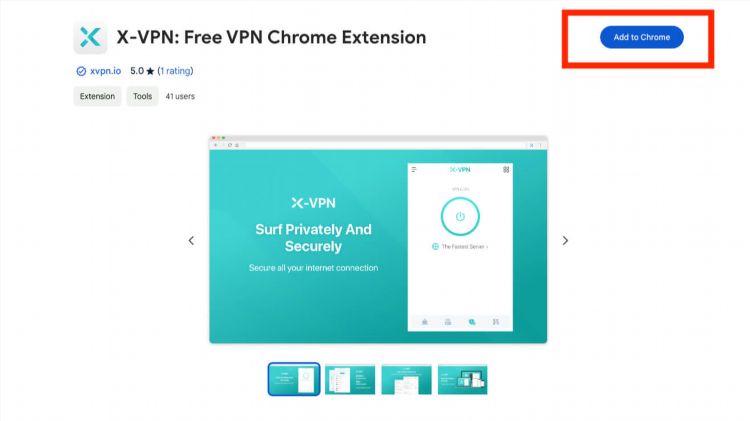
Vpn для гугл скачать
Тесты
Скачать впн для виндовс 7
YouTube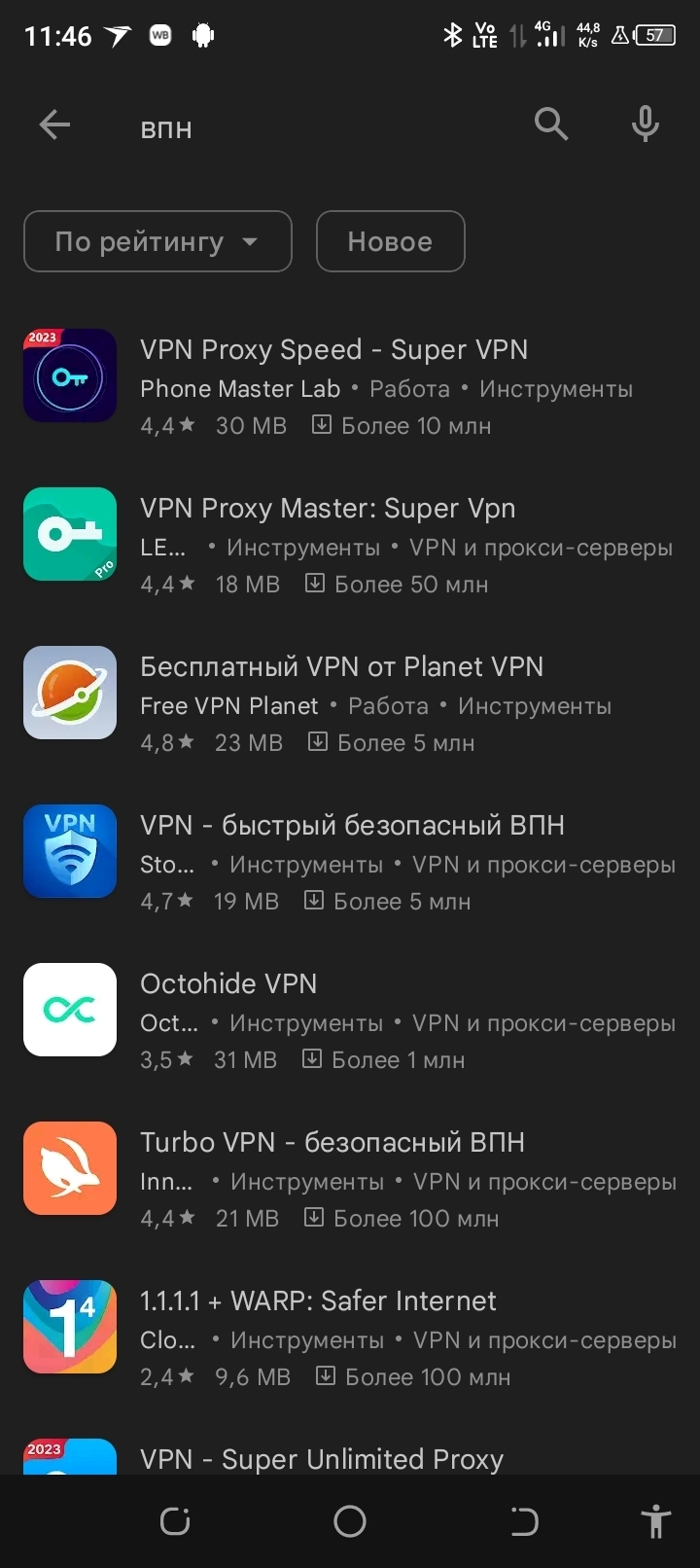
Посоветуй впн
Бизнес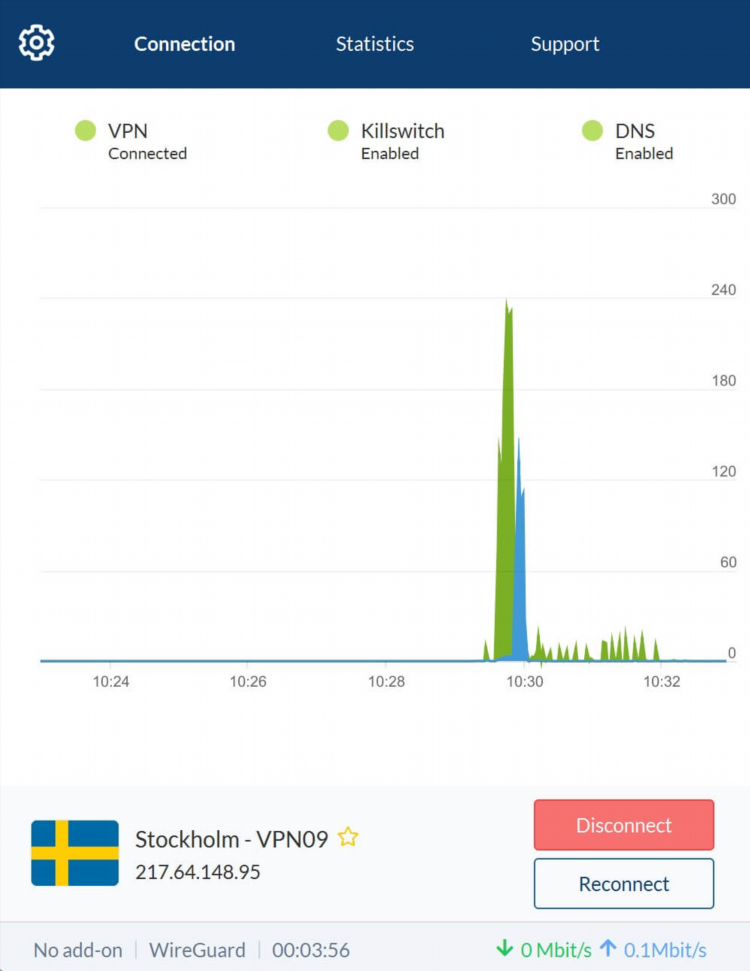
Австралия впн скачать
Альтернативы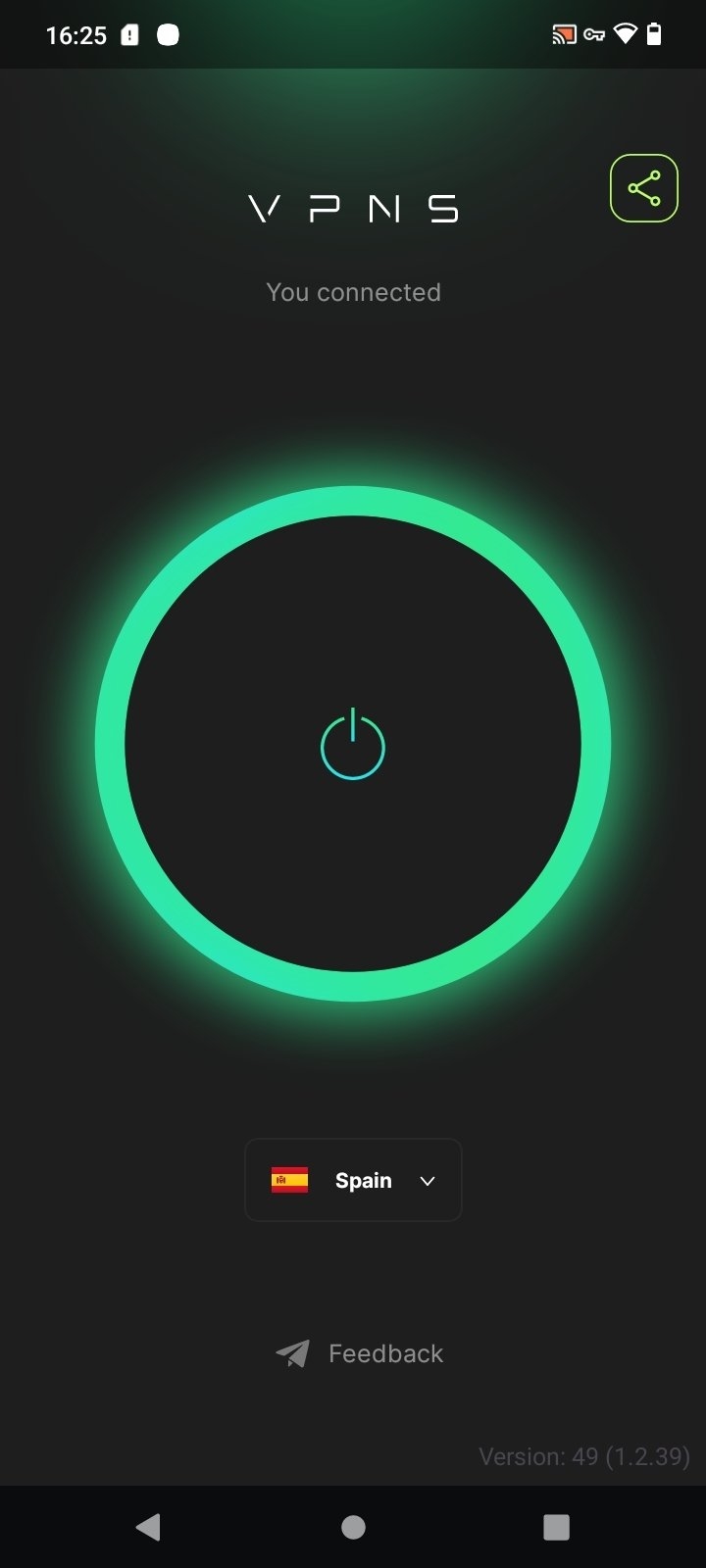
Vpn японии
Блокировки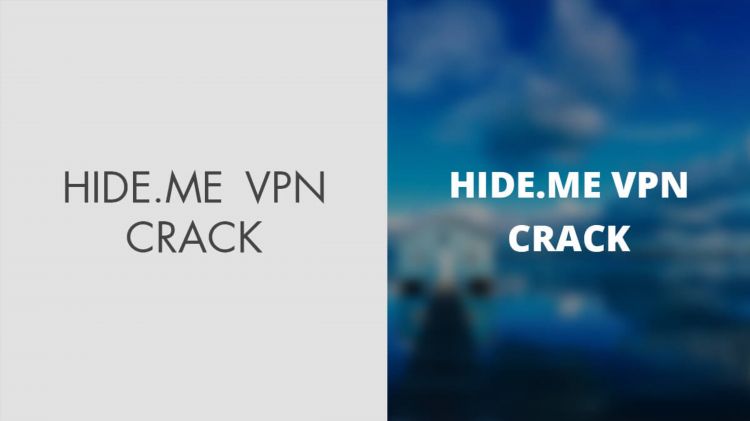
Скачать hide vpn на пк
БезопасностьИнформация
Посетители, находящиеся в группе Гости, не могут оставлять комментарии к данной публикации.

